Virhekoodi 30088-26 päivitettäessä Office-sovelluksia Windows 11/10:ssä
Kun päivität Office -sovelluksia Windows 11/10 :ssä , saatat saada virheilmoituksen Jotain meni pieleen. Valitettavasti törmäsimme ongelmaan, Virhekoodi 30088-26(Something went wrong. Sorry, we ran into a problem, Error code 30088-26) . Jos kohtaat tämän ongelman, ehdotamme kahta tapaa, jotka voivat mahdollisesti auttaa sinua pääsemään pois tästä sotkusta.
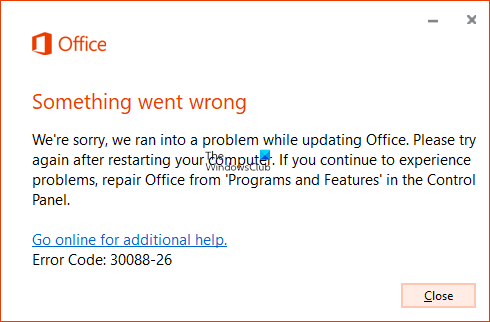
Virhekoodi 30088-26 Office - sovelluksia päivitettäessä
Korjataksesi Microsoft Officen virhekoodin(Microsoft Office Error) 30088-26 sinulla on kaksi vaihtoehtoa:
- Korjaa Office-asennus
- Poista ja asenna Office uudelleen
Katsotaanpa niitä tarkemmin:
1] Korjaa Office-asennus
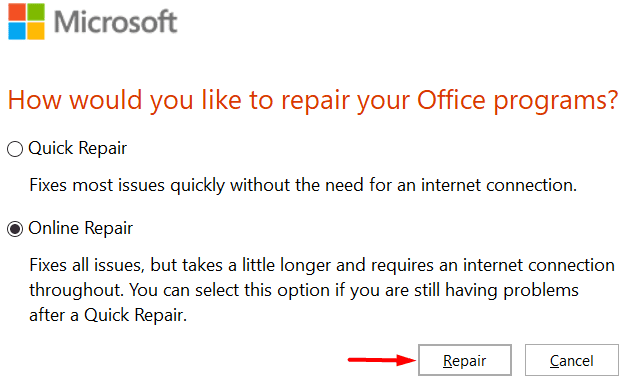
Voit korjata Office-asennuksen avaamalla ensin Windows -laitteen (Windows)Ohjauspaneelin(open Control Panel) ja napsauttamalla sitten Ohjelmat ja ominaisuudet(Programs and Features) -vaihtoehtoa.
Kun olet siellä, näet luettelon tällä hetkellä asennetuista ohjelmista. Täällä voit poistaa, muuttaa tai korjata ohjelmia tarpeidesi mukaan.
Valitse luettelosta Microsoft Office . Siirry sen jälkeen komentoriville ja valitse Muuta(Change) - vaihtoehto.
Seuraavalla sivulla sinun on valittava haluamasi korjaustyyppi.
Ensimmäinen on Quick Repair , joka ei vaadi Internet-yhteyttä prosessin suorittamiseen ja tämän lisäksi se korjaa useimmat ongelmat nopeasti.
Jos ongelma jatkuu vielä pikakorjauksen jälkeenkin , voit käyttää toista tapaa eli online - (Online Repair)korjausta(Quick Repair) . Tällä korjausmenetelmällä voidaan korjata kaikentyyppiset ongelmat, mutta se kestää kauemmin ja vaatii datayhteyden tänä aikana.
Voit tehdä tämän valitsemalla valintanapin kohdan Online Repair > Repair vieressä ja noudattamalla näytön ohjeita päästäksesi eroon tästä sotkusta.
Kun olet korjannut toimistoasennuksen, tarkista onko päivitysongelma nyt korjattu.
Lue: (Read: )Mitä eroa on Microsoft Officen ja Office 365:n välillä?
2] Poista ja asenna Office uudelleen
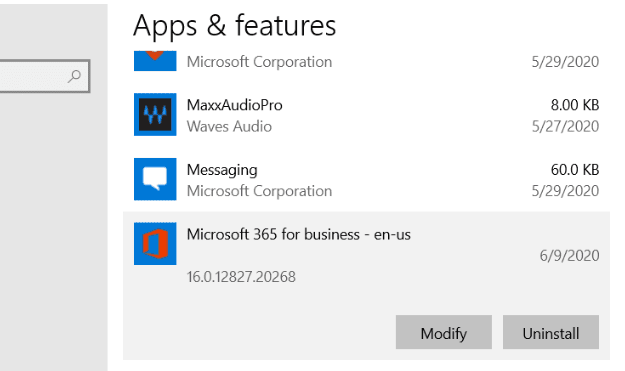
Jos virhekoodi 30088-26 toistuu edelleen, kannattaa ehkä poistaa Office ja asentaa se sitten uudelleen .
Tätä varten sinun on ensin avattava Windowsin asetukset(open the Windows Settings) .
Valitse käytettävissä olevista vaihtoehdoista Sovellukset(Apps ) > Sovellukset ja ominaisuudet(Apps & features) .
Siirry nyt oikeaan ruutuun ja näet luettelon kaikista asennetuista ohjelmista.
Joten vieritä alas ja valitse Microsoft Office tai Office 365(Microsoft Office or Office 365) ja napsauta sitten Poista(Uninstall) - painiketta.
Jos järjestelmä ponnahtaa vahvistusta varten, napsauta Poista asennus(Uninstall) uudelleen.
Tämä poistaa Office - sovelluksen laitteestasi onnistuneesti.
Nyt on aika asentaa Office 365 uudelleen Windows PC:hen .
Kun olet suorittanut vaiheet, käynnistä laite uudelleen ja toivottavasti ongelma on lopulta korjattu.
Aiheeseen liittyvä(Related) : Office Update -virhekoodi 30088-28 tai 30016-29 .
Se siitä.(That’s it.)
Related posts
Korjaa virhekoodi 30038-28 Officea päivitettäessä
Virhe 1935, kun yrität asentaa Officen tai muita ohjelmia
Korjaa Microsoft Office -virhekoodi 0x426-0x0
Seuraavia tuotteita ei voi asentaa samanaikaisesti Office 365:n kanssa
Tiedoston eston asetusten muuttaminen Microsoft Office -ohjelmissa
Tämä ominaisuus vaatii irrotettavan tietovälineen - Salasanan palautusvirhe
Korjaa Microsoft Storen kirjautumisvirhe 0x801901f4 Windows 11/10:ssä
Korjaa Officen virhekoodi 30045-29, Jotain meni pieleen
Korjaa Logitech Setpoint Runtime -virhe Windows 10:ssä
Korjaa Smart Check läpäissyt, lyhyt DST epäonnistui -virhe HP-tietokoneessa
Lopeta, sinun tulee odottaa Office 2016 -virheen asentamista Windows 10:een
Virhe 1327 Virheellinen asema ohjelmia asennettaessa tai poistettaessa
Tuotteen asennus on vioittunut - Microsoft Officen asennuksen poistovirhe
Korjaa sovellusvirhe 0xc0150004 Windows 11/10:ssä
Korjaa Crypt32.dll ei löydy tai puuttuva virhe Windows 11/10:ssä
Ajuri havaitsi sisäisen ohjainvirheen DeviceVBoxNetLwf:ssä
Levyn allekirjoituksen törmäysongelman korjaaminen Windows 11/10:ssä
Käyttöjärjestelmää ei voida käynnistää järjestelmäohjainvirheiden vuoksi
Microsoft Office Document Cache kohtasi ongelman
Korjaa OOBEKEYBOARD-, OOBELOCAL-, OOBEREGION-virheet Windowsissa
